
На множестве читерских сайтов в сети уже давно циркулирует трюк, который позволяет нам заставить Finder показывать нам скрытые файлы. Он состоит из открытия терминала и ввода следующей команды:
defaultswrite com.apple.finder AppleShowAllFiles TRUE
killall Finder
Но будьте осторожны, не выполняйте «killall Finder», если вы копируете файлы или выполняете какую-либо другую задачу с помощью Finder в этот момент, так как он удаляет его, не запрашивая возможность активировать изменения.
Если мы хотим, чтобы наши каталоги или папки снова были красивыми, нам просто нужно в конце набрать FALSE вместо TRUE.
defaults write com.apple.finder AppleShowAllFiles FALSEkillall FinderНо есть старое приложение, которое на самом деле содержит внутри Apple Script, который делает именно это.
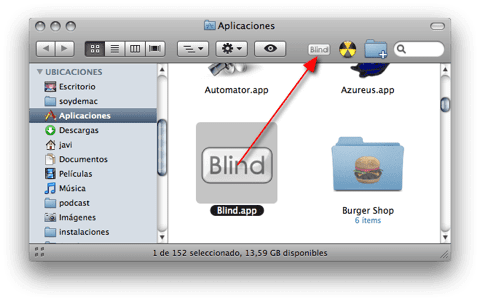
Вы можете быстро создать кнопку на панели инструментов Finder, просто перетащив приложение, как показано на изображении выше. (Этот трюк работает и в любом другом приложении). У него нет интерфейса и он ничего не показывает, когда мы его выполняем, но, просто открывая его, он проверяет статус Finder (показывает ли он скрытый или нет) и, наоборот, изменяет значение, то есть, если TRUE изменяет его на FALSE и наоборот. наоборот, тогда он завершает задачу Finder и запускает ее с папками, которые мы ранее открывали, но на этот раз показывая нам (или снова скрывая) скрытые файлы.
Вы должны только будьте осторожны, не используйте его, когда вы копируете или перемещаете файлы из Finder, так как он не спрашивает, и вы можете повредить копию или работу.
Это приложение совершенно бесплатно и бесплатно, и я загрузил его несколько лет назад с официального сайта squart.de, но похоже, что ни один из этих сайтов больше не работает. Хотя он был создан в 2006 году для Panther и Tiger, он по-прежнему отлично работает в последней версии Leopard 10.5.2, кроме того, в Leopard скрытые файлы отображаются серым цветом, а не скрытые файлы продолжают отображаться без серого цвета. Раньше в Tiger они все были приглушены. Надеюсь, родилось это маленькое приложение… Да здравствует слепой!
Вы можете скачать его в сжатом виде. прямо из SoydeMac.
Спасибо, что показали, как это работает, я докажу и расскажу, как это сработало у меня
Если по ошибке я удалю файлы из строки меню, как мне восстановить эту функцию? Кроме того, я не могу ничего выбрать на рабочем столе или очистить корзину. Мой компьютер unmac 10.4.11 g4. спасибо за ваш ответ
Работает со snowleopard 10.6.8. на iMac Intel с 2006 года
Большое спасибо